Si vous installez Windows 11 sur un PC ne répondant pas aux exigences minimales, l’installation des mises à jour des fonctionnalités va poser des problèmes bien que les mises à jour classique s’installent correctement.
Des solutions de contournement existent pour les premières versions de Windows 11 mais avec le temps Microsoft a apporté les corrections nécessaires pour les stopper. La sortie de Windows 11 24H2 ne fait pas exception puisqu’un nouveau verrouillage est mis en place. Heureusement il existe toujours une méthode pour contourner la vérification de la compatibilité lors de l’installation afin de pouvoir effectuer la mise à jour.
Windows 11 24H2, comment contourner les restrictions de Microsoft ?
Comme Windows Update ne peut pas être utilisé, il est nécessaire de télécharger l’image ISO de Windows 11 24H2. Elle va nous servir pour construire une clé USB d’installation avec un utilitaire indispensable, Rufus.

Le plus simple est de se rendre sur le site du projet Rufus afin de récupérer la version la plus récente de l’utilitaire. Ensuite exécutez et sélectionnez “Télécharger” au lieu de “Sélectionner”.
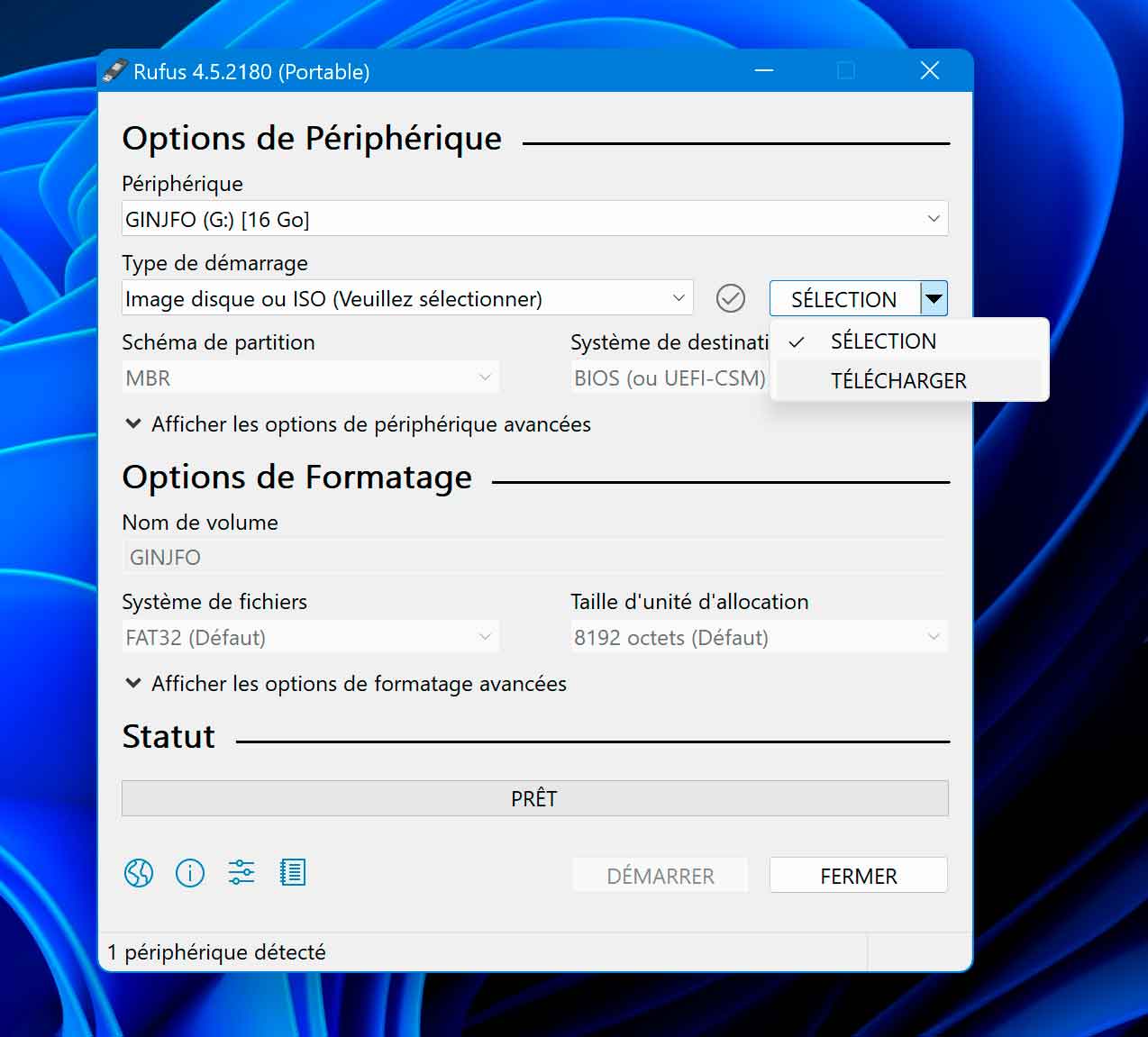 Choisissez ensuite les options que vous souhaitez (24H2, édition famille, Pro ou Edu, la langue et la version x64) et téléchargez l’ISO (Win11_24H2_French_x64.iso dans notre cas) dans le répertoire de votre choix.
Choisissez ensuite les options que vous souhaitez (24H2, édition famille, Pro ou Edu, la langue et la version x64) et téléchargez l’ISO (Win11_24H2_French_x64.iso dans notre cas) dans le répertoire de votre choix.
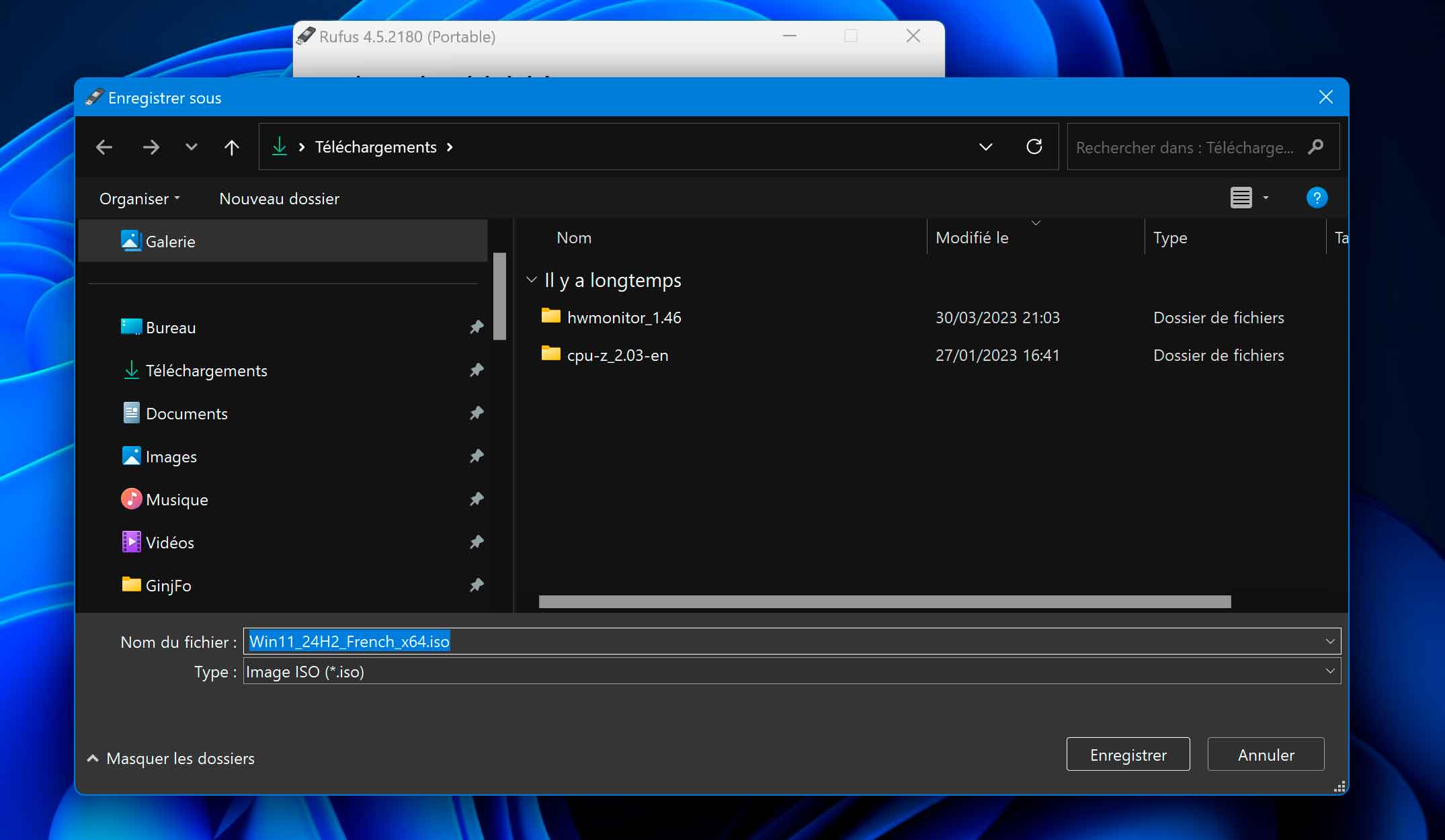 Ensuite connectez une clé USB “vide” d’au moins 16 Go et utilisez Rufus pour créer une clé d’installation en sectionnant l’image ISO précédemment téléchargée. Il n’est pas nécessaire de modifier les différents paramètres. Il ne reste plus qu’à cliquer sur Démarrer.
Ensuite connectez une clé USB “vide” d’au moins 16 Go et utilisez Rufus pour créer une clé d’installation en sectionnant l’image ISO précédemment téléchargée. Il n’est pas nécessaire de modifier les différents paramètres. Il ne reste plus qu’à cliquer sur Démarrer.
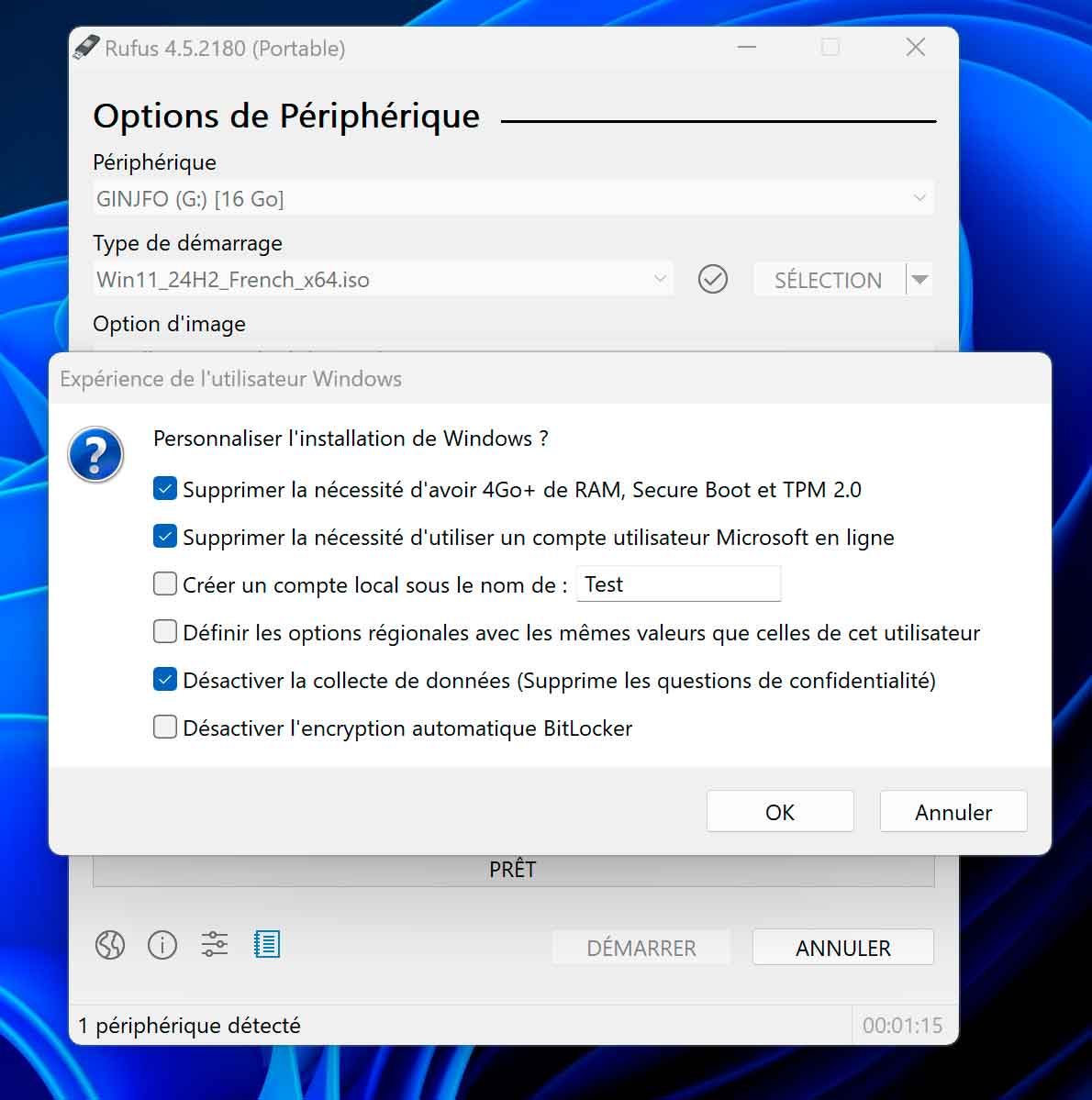 L’utilitaire va vous demander si vous souhaitez Supprimer la nécessité d’avoir 4 Go ou plus de RAM, Secure Boot et TPM 2.0 ou encore la nécessité d’utiliser un compte en ligne lors de l’installation.
L’utilitaire va vous demander si vous souhaitez Supprimer la nécessité d’avoir 4 Go ou plus de RAM, Secure Boot et TPM 2.0 ou encore la nécessité d’utiliser un compte en ligne lors de l’installation.
Une fois terminé, si vous tentez de lancer l’installation directement à partir de la clé USB, elle échouera en raison d’un processus de vérification de compatibilité. Pour contourner ce problème, vous devez modifier certaines entrées du registre. Pour ce faire ouvrez une Invite de commandes avec des privilèges d’administrateur et exécutez les commandes suivantes pour modifier le registre :
reg.exe delete “HKLM\SOFTWARE\Microsoft\Windows NT\CurrentVersion\AppCompatFlags\CompatMarkers” /f 2>NUL
reg.exe delete “HKLM\SOFTWARE\Microsoft\Windows NT\CurrentVersion\AppCompatFlags\Shared” /f 2>NUL
reg.exe delete “HKLM\SOFTWARE\Microsoft\Windows NT\CurrentVersion\AppCompatFlags\TargetVersionUpgradeExperienceIndicators” /f 2>NUL
reg.exe add “HKLM\SOFTWARE\Microsoft\Windows NT\CurrentVersion\AppCompatFlags\HwReqChk” /f /v HwReqChkVars /t REG_MULTI_SZ /s , /d “SQ_SecureBootCapable=TRUE,SQ_SecureBootEnabled=TRUE,SQ_TpmVersion=2,SQ_RamMB=8192,”
reg.exe add “HKLM\SYSTEM\Setup\MoSetup” /f /v AllowUpgradesWithUnsupportedTPMOrCPU /t REG_DWORD /d 1
Une fois les modifications apportées au registre, relancez l’installation depuis la clé USB en double-cliquant sur le fichier setup.exe. Normalement l’installation devrait se dérouler sans souci particulier.
En suivant cette méthode, vous devriez pouvoir installer la nouvelle version de Windows 11, même sur un PC qui ne répond pas aux exigences minimales.
Windows 11 24H2, mon PC est-il compatible ?
Pour utiliser Windows 11, des exigences matérielles minimales doivent être respectées. Il est nécessaire de disposer d’un processeur d’au moins 1 gigahertz (GHz), équipé de deux cœurs minimum, compatible 64 bits ou basé sur un système sur puce (SoC). La configuration mémoire requise est de 4 Go de RAM au minimum tandis que l’espace de stockage doit être au moins de 64 Go. Le PC doit être également être compatible avec le démarrage sécurisé UEFI et disposer d’un module TPM 2.0. Enfin la solution graphique doit être compatible avec DirectX 12 ou une version ultérieure, accompagnée d’un pilote WDDM 2.0.
Pour les PCs Copilot+ des spécifications supplémentaires sont exigées. Ces appareils doivent être capables de réaliser 40 000 milliards d’opérations par seconde (TOPS). Cela concerne notamment des processus avancés tels que les traductions en temps réel et la génération d’images. A cela s’ajoute un processeur compatible, tel que le Snapdragon X Plus ou X Elite, avec une mémoire RAM de 16 Go DDR5/LPDDR5, ainsi qu’un stockage de 256 Go au minimum (SSD/UFS).
Enfin, il est important de noter que Windows 11 Professionnel (pour usage personnel) et Windows 11 Famille nécessitent une connexion internet et un compte Microsoft pour l’installation initiale. Certaines fonctionnalités et mises à jour nécessitent également un accès internet.
Source : GinjFo, ghacks

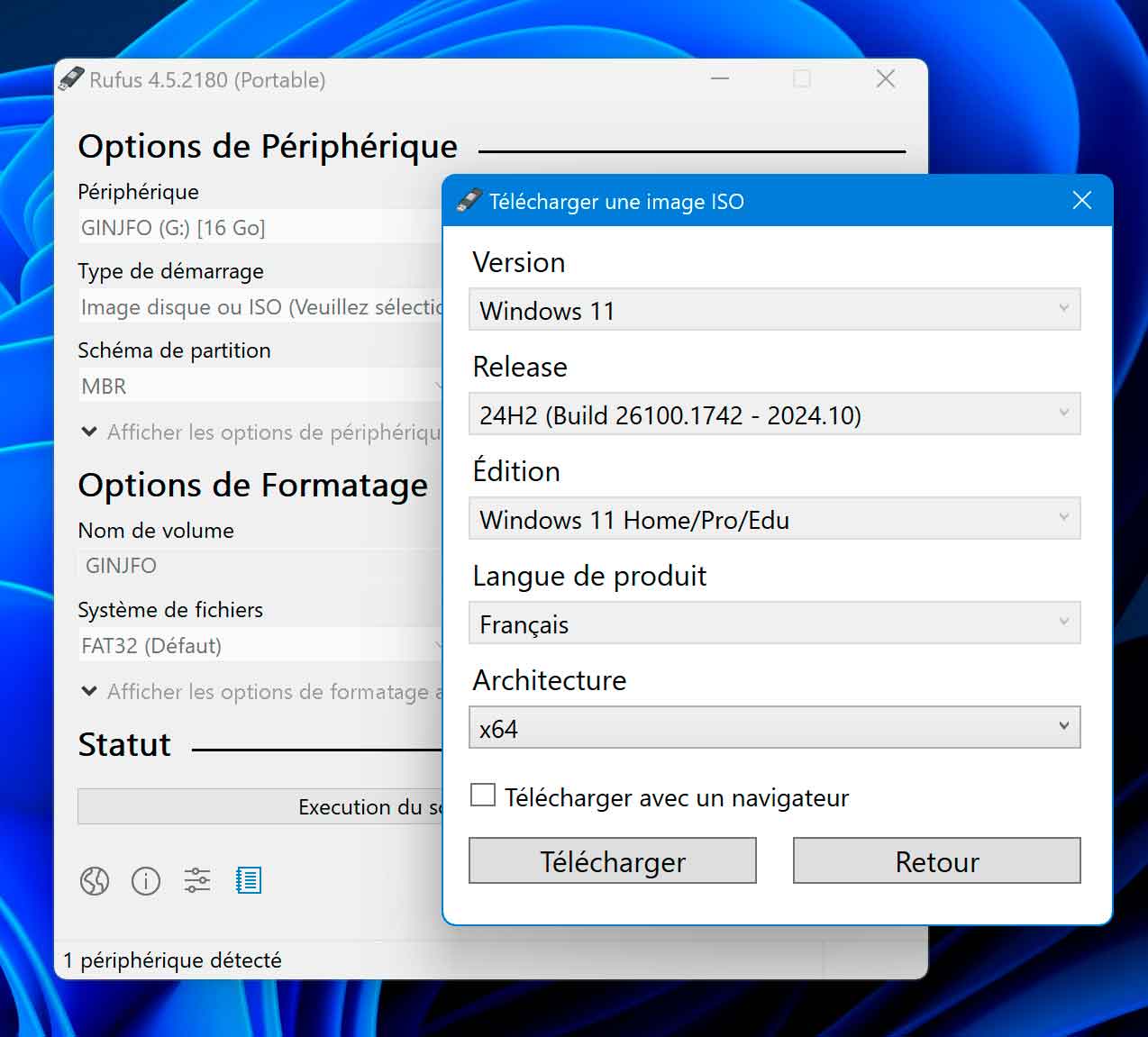
Merci pour cet article très utile :).
Question : cette solution est pour une MAJ depuis Windows 11, ok .
Mais existe-t-il une solution pour créer une clef bootable avec W11 24H2 compatible avec les machines anciennes ?
En d’autres termes, est-il possible d’intégrer ces modifs de registre dans une install depuis une clef USB, fonctionnant sur n’importe quel PC ?
je crois que tu n’as besoin de ces cle pour pour une upgrade sur un windows existant
si tu fait une install propre en bootant sur la cle usb, rufus a modifie ce qu’il fallait pour que ca fonctionne 🙂
Windows 11 est un échec fatal depuis sa sortie il y a trois ans sur les pcs non compatible avec Windows 10 et version antérieure à Windows 10 depuis que Microsoft a imposé le TPM 2.0 Vivement que Windows 12 sort l’année prochaine comme ça il sera compatible et gratuit pour les PCs Windows 10 et 11 et ils sera aussi compatible gratuit Pour les pcs Windows 7 Windows 8 et Windows 8.1 non compatible voilà.
windows 10 et 11 c’est oui pour la mise à niveau gratuite vers Windows 12
et Windows 7 et 8 8 1 c’est non Pour la mise à niveau windows 12 de plus il faudra acheter une licence windows 10 ou 11 pour installer windows 12 sur un pc windows 7 et 8.1 et vérifier si le pc répond a la configuration requise pour installer windows 12 des que sa sortie est prévue pour mi 2025
Les commandes indiquées dans l’article ne passent pas – ou plus.
Toutes ces astuces, très intéressantes par ailleurs, ne fonctionnent pas si le processeur n’est pas compatible … à quand un Rufus qui passerait l”écueil du processeur ??